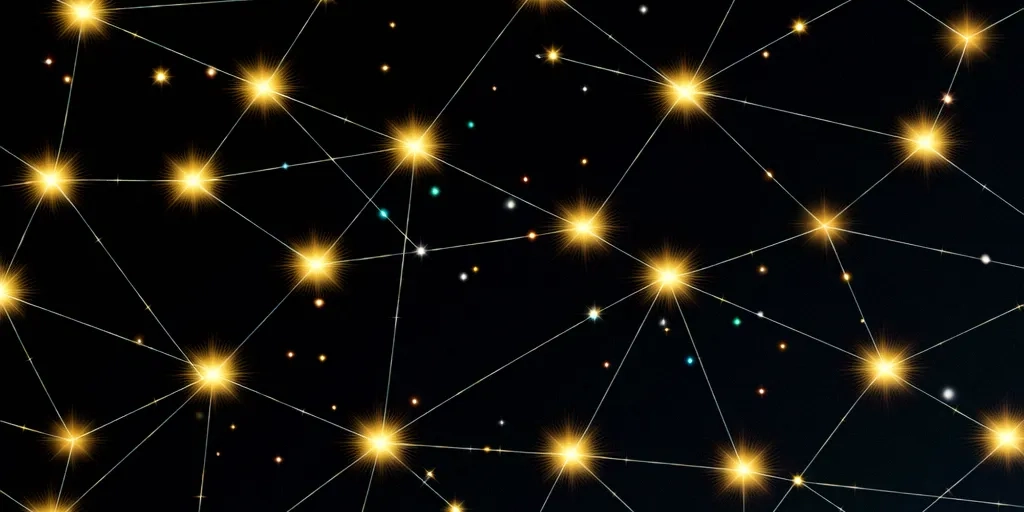
在数字化办公环境中,修改图片中的数字是一个常见需求。本文将介绍支持图片编辑的办公软件、具体操作步骤、功能对比、技术挑战、常见问题及解决方案,以及提高效率的技巧与工具推荐,帮助用户在不同场景下高效完成任务。
支持图片编辑的办公软件概览
1.1 主流办公软件的功能覆盖
在办公场景中,许多软件都支持图片编辑功能,尤其是修改图片中的数字。以下是几款常见的办公软件及其功能特点:
- Microsoft PowerPoint:虽然不是专业的图片编辑工具,但其内置的图片编辑功能足以应对简单的数字修改需求。
- Adobe Photoshop:专业的图像处理软件,功能强大,适合复杂场景下的数字修改。
- Canva:在线设计工具,适合快速修改图片中的数字,尤其适合非专业用户。
- GIMP:开源图像编辑软件,功能接近Photoshop,适合预算有限的用户。
- Figma:主要用于UI设计,但也支持简单的图片编辑功能。
1.2 选择办公软件的关键因素
选择适合的办公软件时,需考虑以下因素:
– 操作复杂度:是否需要专业技能?
– 功能需求:是否需要高级编辑功能?
– 预算:是否愿意为专业软件付费?
– 协作需求:是否需要多人协作功能?
图片中数字修改的具体步骤
2.1 使用Microsoft PowerPoint修改数字
- 插入图片:将需要编辑的图片插入幻灯片。
- 使用形状工具覆盖数字:用矩形或圆形工具覆盖需要修改的数字。
- 添加新数字:使用文本框工具输入新的数字,调整字体和颜色以匹配原图。
- 导出图片:右键点击图片,选择“另存为图片”。
2.2 使用Adobe Photoshop修改数字
- 打开图片:在Photoshop中导入需要编辑的图片。
- 使用修复工具:选择“修复画笔工具”或“克隆图章工具”去除原数字。
- 添加新数字:使用文字工具输入新数字,调整字体、大小和颜色。
- 保存图片:选择“文件”>“另存为”,保存为所需格式。
不同办公软件的功能对比与适用场景
| 软件名称 | 操作复杂度 | 功能丰富度 | 适用场景 |
|---|---|---|---|
| Microsoft PowerPoint | 低 | 中 | 简单数字修改,非专业用户 |
| Adobe Photoshop | 高 | 高 | 复杂数字修改,专业用户 |
| Canva | 低 | 中 | 快速修改,非专业用户 |
| GIMP | 中 | 高 | 预算有限,功能需求较高 |
| Figma | 中 | 中 | UI设计场景,简单图片编辑 |
在图片中识别和替换数字的技术挑战
4.1 数字识别
- 字体匹配:原图中的数字字体可能与新数字不匹配,导致视觉不一致。
- 背景干扰:复杂背景可能影响数字的识别和替换。
4.2 替换技术
- 边缘处理:新数字的边缘可能与原图不融合,显得突兀。
- 颜色调整:新数字的颜色可能与原图不一致,影响整体效果。
常见问题及解决方案:图片编辑时遇到的问题
5.1 数字修改后不自然
- 问题:新数字与原图不融合。
- 解决方案:使用Photoshop的“模糊工具”或“羽化工具”处理边缘。
5.2 字体不匹配
- 问题:新数字的字体与原图不一致。
- 解决方案:使用在线字体识别工具(如WhatTheFont)识别原图字体,并下载匹配的字体。
5.3 背景复杂导致修改困难
- 问题:背景复杂,难以覆盖原数字。
- 解决方案:使用Photoshop的“内容感知填充”功能去除原数字。
提高图片中数字修改效率的技巧与工具推荐
6.1 使用快捷键
- Photoshop:掌握常用快捷键(如Ctrl+Z撤销、Ctrl+T自由变换)可大幅提高效率。
- Canva:使用“复制粘贴”快捷键(Ctrl+C/Ctrl+V)快速复制元素。
6.2 自动化工具
- Figma插件:使用“Content Reel”插件快速生成数字内容。
- Photoshop动作:录制常用操作的动作,一键完成重复任务。
6.3 在线资源
- 字体库:Google Fonts、Adobe Fonts等提供丰富的字体选择。
- 图片素材:Unsplash、Pexels等提供高质量的免费图片素材。
修改图片中的数字是数字化办公中的常见需求,选择合适的工具和方法可以事半功倍。本文从软件选择、操作步骤、功能对比、技术挑战、常见问题及解决方案等方面进行了详细探讨,并推荐了提高效率的技巧与工具。无论是专业用户还是非专业用户,都可以根据自身需求找到合适的解决方案,高效完成任务。
原创文章,作者:IamIT,如若转载,请注明出处:https://docs.ihr360.com/strategy/it_strategy/147894
